Die sogenannten Wasserzeichen sind Sicherheitselemente, die wir in einer Vielzahl von Dokumenten aller Art, darunter auch Fotos, verwenden. Im Allgemeinen helfen uns diese Markierungen, geben Sie die Urheberschaft dieses Dokuments an und dass es nicht plagiiert werden kann, zumindest nicht auf einfache Weise. Mit ein wenig Unfug und Geschick können die Adobe Photoshop Programm kann uns helfen, diese Elemente zu beseitigen.
Das erste, was Sie natürlich beachten sollten, ist, dass das Entfernen dieser Wasserzeichen aus Dokumenten nicht legal ist. Daher sollte diese Art von Aufgabe zum Beispiel mit unseren eigenen Dokumenten durchgeführt werden, von denen wir nicht das Original haben. Das Entfernen des Wasserzeichens aus Bildern oder Texten, die nicht Ihre eigenen sind, kann jedoch zu Problemen führen. Im Moment haben wir eine Vielzahl von Anwendungen sowohl lokal als auch online, um diese Signalisierungsobjekte hinzuzufügen.

Es gibt auch einige Plattformen, die uns helfen, sie zu beseitigen, aber dann etwas, das wir auch leicht selbst durchführen können. Genau in diesen Zeilen konzentrieren wir uns auf das, worüber wir sprechen, und verwenden einen der berühmtesten Texteditoren der Welt. Insbesondere verweisen wir auf das bereits erwähnte Adobe Photoshop, eine Anwendung benötigt derzeit keine Präsentation. Es ist der Quintessenz der Bildbearbeitung die den meisten von euch sicher mehr als bekannt vorkommt.
Dies hat eine Vielzahl von Werkzeugen, die sich auch nach und nach weiterentwickelt haben, um sich an die aktuellen Bedürfnisse anzupassen.
Wasserzeichen direkt aus Photoshop entfernen
Eine der innovativsten Technologien, die verschiedenen Funktionen dieses Programms hinzugefügt wurden, sind die der künstlichen Intelligenz. Und das ist es dank AI , ist die Retuschierlösung als solche dafür verantwortlich, unsere Bedürfnisse zu antizipieren, um uns Arbeit zu ersparen. Für all dies verwendet es interne Techniken, die beispielsweise bei der Ausführung der Aufgabe, die wir in diesen Zeilen suchen, nicht sehr nützlich sind.
Im Folgenden werden wir über drei schnelle Lösungen sprechen, die Ihnen bei dieser Art von Arbeit helfen. Außerdem mit ein wenig Geduld und Geschick mit der Maus wird es uns nicht schwer fallen, attraktive und mehr als augenscheinliche Ergebnisse zu erzielen. Zuallererst sagen wir Ihnen, dass wir mit etwas Geduld sehen werden, dass es in den meisten Fällen nicht schwierig ist, diese Wasserzeichen zu entfernen.
Verwenden Sie das Klon-Stempelwerkzeug
Wie bei den meisten Aufgaben, die wir mit der Software ausführen können, gibt es hierfür verschiedene Möglichkeiten. Im leistungsstarken Adobe-Programm haben wir mehrere Tools und Methoden, um Wasserzeichen aus Bildern zu entfernen. All dies werden wir zunächst durch die Kopierstempel Werkzeug.
Es ist erwähnenswert, dass diese Klonfunktion häufig verwendet wird, um diese identifizierenden Elemente aus Fotos zu entfernen. Als erstes müssen wir also das Bild als solches auf herkömmliche Weise in die Anwendung laden. Als nächstes müssen wir das oben genannte Klonstempel-Werkzeug auswählen, das wie ein Stempel geformt ist.
![]()
Sobald wir es ausgewählt haben, empfehlen wir Ihnen, das Bild in dem Teil zu vergrößern, in dem das Element erscheint, das wir entfernen möchten. Danach, und um diese Funktion optimal zu nutzen, müssen wir die Taste gedrückt halten Alt-Taste ein die Tastatur und klicken Sie irgendwo im Bild. Interessant ist, dass dieser Teil in der Nähe der Marke selbst liegt und eine ähnliche Farbe wie der Hintergrund des Wasserzeichens hat.
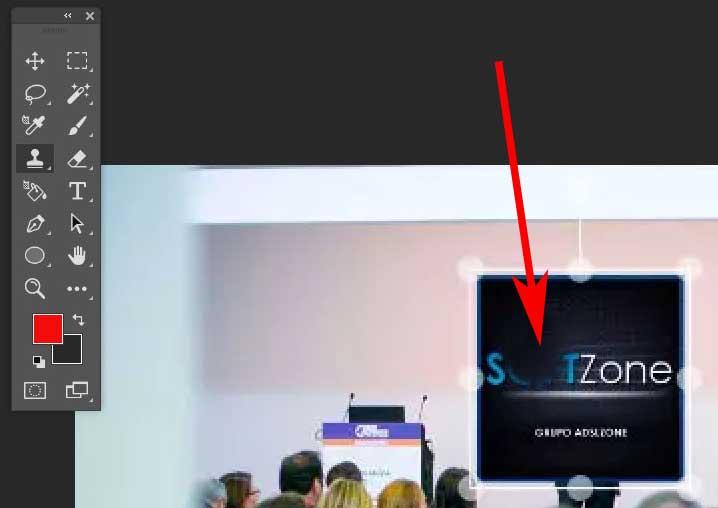
Danach können wir die ALT-Taste loslassen und mit der Maus über das Wasserzeichen malen, um es zu entfernen. Wir empfehlen, dies mit dem vergrößerten Bild nach und nach zu tun. Wenn wir uns durch das Bild bewegen, müssen wir möglicherweise auch andere Schattierungen klonen. Dies wird uns helfen, dass die Verzerrung in der Elimination, die wir erzeugen, nicht bemerkt wird. Von hier aus hängt alles von unserem Können und unserer Geduld mit diesem Werkzeug ab, aber wenn wir es sorgfältig tun, werden wir auf einfache Weise mehr als akzeptable Ergebnisse erzielen.
Um den Deklarationsprozess bestimmter Teile etwas mehr anzupassen, können wir die Größe des Pinsels auf einen kleineren Wert ändern und ein besseres Ergebnis erzielen.
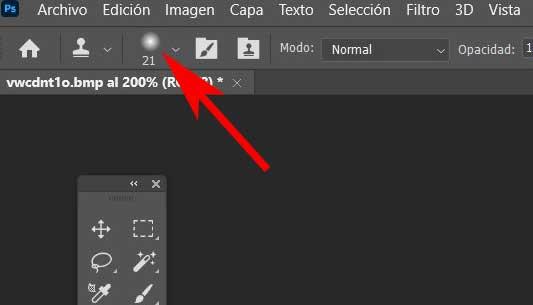
Wasserzeichen mit Spot Healing Brush entfernen
Aber gleichzeitig werden wir über ein anderes Tool sprechen, das etwas aktueller und fortgeschrittener ist, das wir in finden Photoshop . Dies hilft uns auch, Wasserzeichen aus Bildern zu entfernen. Das erste, was Sie hier beachten sollten, ist, dass dies eine Funktion ist, die in den neuesten Versionen des Adobe Programm und das die oben genannte IA verwendet.
Aus diesem Grund kann es in bestimmten Fällen sogar noch einfacher sein als der Klonpuffer, den wir im vorherigen Schritt gesehen haben. Sobald wir das alles wieder wissen, öffnen wir das Programm wie bereits erwähnt erneut und laden das Bild, das die Marke enthält. Bei bestimmten Gelegenheiten, wenn wir einige wichtige Änderungen an einem Image vornehmen, können wir als Backup duplizieren Sie die Ebene . Dies erreichen wir über das Fenster Layers, indem wir mit der rechten Maustaste auf das aktuelle klicken. Als nächstes müssen wir nur die Option Ebene duplizieren auswählen.
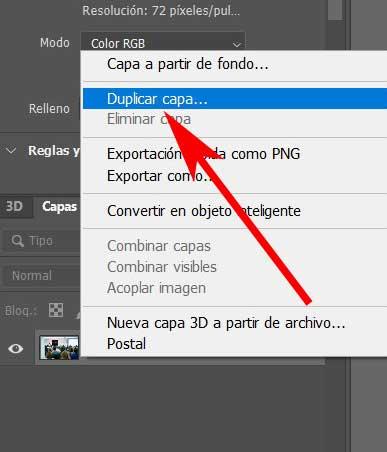
Als nächstes müssen wir das erwähnte Werkzeug namens Point Healing Brush auswählen, das wie ein Pflaster geformt ist. Wie im vorherigen Schritt empfehlen wir Ihnen, das Bild in dem Abschnitt zu vergrößern, in dem sich das Wasserzeichen befindet. Dann wählen wir die Größe des Pinsels, den wir mit diesem Werkzeug verwenden werden, aus dem oberen Teil der Photoshop-Benutzeroberfläche.
In diesem Fall ist es ratsam, sich auf die Rand dauert ebenfalls 3 Jahre. Das erste Jahr ist das sog. Wasserzeichen als solche, die wir eliminieren wollen, aber dass der Pinsel auch einen Teil der Umgebung bedeckt, die ihn umgibt. So müssen wir nach und nach mit der Maustaste klicken, damit die KI des Programms beiden Teilen entspricht. Auf diese Weise können wir mit etwas Geduld und fester Hand das Element, über das wir hier gesprochen haben, beseitigen.
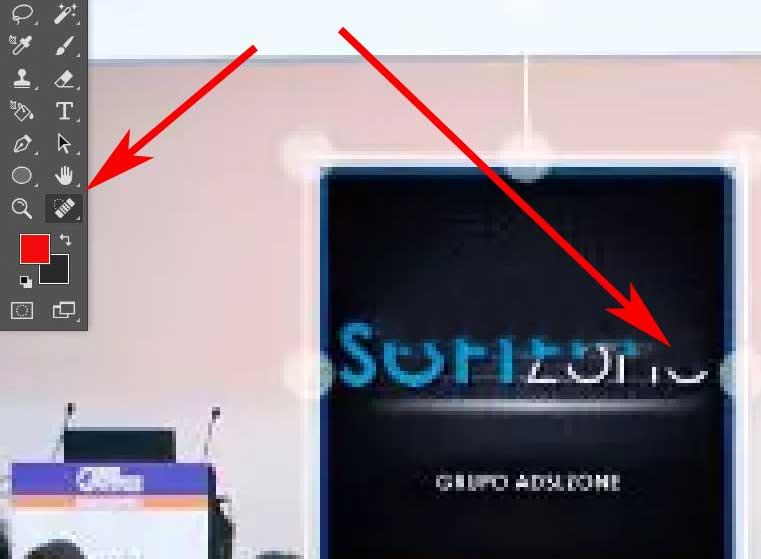
Falls wir feststellen, dass die erzielten Ergebnisse zunächst nicht die gewünschten sind und die Markierung eher fleckig als entfernt wird, sollten wir es mit einem kleineren Pinsel versuchen. Auch wenn die Arbeit vervielfacht wird, die Ergebnisse werden effektiver sein .
Verwenden Sie das Füllwerkzeug, um diese Elemente zu entfernen
Eine andere der möglichen Lösungen, die wir für diese Aufgabe ausführen können, über die wir Ihnen berichten werden, ist das Entfernen der Wasserzeichen durch das Tool namens Fill in. Dies ist eine Funktionalität, die in implementiert ist Photoshop selbst das wird uns in vielen Situationen helfen, in denen wir ein Objekt oder Element aus einem Bild entfernen möchten. Die Funktion als solche ist dafür verantwortlich, die Umgebung zu bewerten, die die Auswahl, die wir treffen, die wir löschen möchten, umgibt, um diese Lücke auf intelligente Weise zu füllen.
Es ist erwähnenswert, dass es über das Menü Bearbeiten des Adobe-Programms. Hier finden wir die Funktionalität, die uns interessiert. Auf die gleiche Weise können wir die Füllfunktion durch die Tastenkombination Shift + F5. Aber bevor wir dies ausführen, wählen wir zunächst den Bereich aus, den wir löschen müssen, falls es sich um das Wasserzeichen des Bildes handelt.
Wir können dies durch jeden der vielen Selektoren tun, die dieses Programm integriert, zum Beispiel durch die Marco Werkzeug. Sobald die Auswahl getroffen ist, wählen wir aus Ihren Optionen im Inhaltsbereich die Option Nach Inhalt.
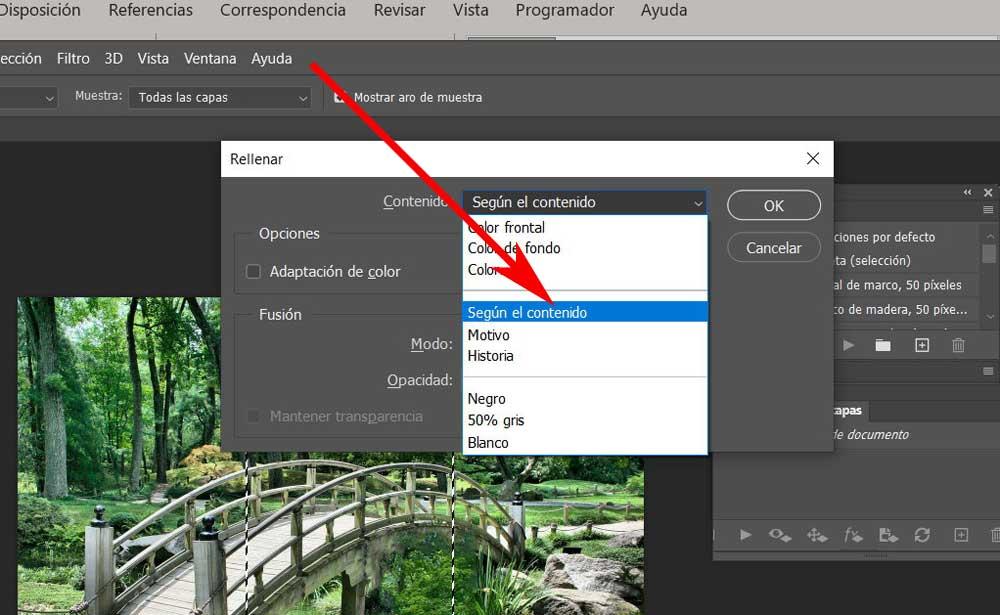
Auf diese Weise füllt Photoshop den gelöschten Bereich mit Inhalten, die nicht aufgrund der Umgebung der Auswahl kollidieren.